Cómo copiar tablas de Perplexity AI fácilmente: La guía definitiva

Si alguna vez has tenido dificultades para copiar tablas de Perplexity AI y te has encontrado con problemas frustrantes, entonces esta guía es para ti. En este artículo, te enseñaremos varios métodos simples para hacer que este proceso sea fácil y agradable.
¿Qué es Perplexity.ai y cómo funciona?
Perplexity es un motor de búsqueda impulsado por inteligencia artificial que combina el procesamiento de lenguaje natural (NLP) con el aprendizaje automático para proporcionar a los usuarios respuestas a consultas en tiempo real y precisas. Se comporta de manera similar a un chatbot, ofreciendo una interfaz similar a la de Chat GPT. Sin embargo, después de que ingresas una consulta, no te inunda con enlaces; en su lugar, extrae información de múltiples fuentes y responde a tus preguntas directamente de manera conversacional, con citas incluidas. Cuando necesitas acceder rápidamente a datos estructurados sobre un tema, Perplexity es un asistente poderoso, más eficiente que buscar en páginas web una por una. A diferencia de los motores de búsqueda tradicionales, proporciona una forma más inteligente de recuperar datos, permitiendo a los usuarios generar tablas directamente de sus búsquedas.
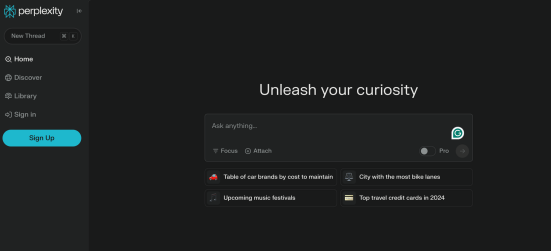
Guía paso a paso: ¿Cómo copiar tablas de Perplexity AI?
Paso 1: Generar la tabla
Primero, necesitas indicar a Perplexity AI que genere una tabla. Al ingresar tu consulta, incluye frases como "formatea este contenido como una tabla" o "muestra estos datos en formato de tabla". Perplexity AI organizará el contenido relevante y te lo presentará en formato de tabla.
Paso 2: Seleccionar la tabla
Una vez que Perplexity AI haya generado la tabla, el siguiente paso es seleccionarla. Para hacerlo, haz clic y mantén presionada un área en blanco cerca de la tabla, luego arrastra sobre el contenido de la tabla. Esta acción resaltará toda la tabla. Antes de proceder al siguiente paso, asegúrate de haber seleccionado todos los datos de la tabla.
Paso 3: Copiar la tabla
Después de resaltar la tabla, puedes copiarla. Hay dos métodos principales para hacerlo:
- Atajo de teclado: Haz clic derecho en el área resaltada y selecciona "Copiar" o usa el atajo de teclado (Ctrl+C en Windows o Command+C en Mac).
- Método de clic derecho: Alternativamente, haz clic derecho en la tabla resaltada y selecciona la opción "Copiar" del menú contextual.
Paso 4: Pegar la tabla en el documento deseado (opcional)
- Abrir una aplicación de hoja de cálculo: Abre un programa como Microsoft Excel, Google Sheets o cualquier otra herramienta de hoja de cálculo.
- Pegar la tabla: Haz clic en la primera celda donde deseas colocar la tabla y pega el contenido (Ctrl+V en Windows o Command+V en Mac). La tabla debe llenarse automáticamente en las celdas correspondientes.
- Formatear la tabla: Ajusta el formato según sea necesario. A veces, durante el proceso de copiar, la alineación o la estructura de datos pueden requerir ajustes menores para coincidir con el formato de la tabla original. La tabla debe mostrarse en su formato completo, lista para más ediciones o análisis.
Paso 5: Integrar la tabla en tu contenido
- Copiar desde la hoja de cálculo: Si pegaste la tabla en la hoja de cálculo, ahora puedes copiarla nuevamente para usarla en tu contenido. Resalta toda la tabla en la hoja de cálculo, haz clic derecho y selecciona "Copiar".
- Pegar en tu editor de contenido: Navega a tu editor de contenido (como Microsoft Word, Google Docs o un CMS de blog). Coloca el cursor en la ubicación donde deseas que aparezca la tabla y pega el contenido (Ctrl+V o Command+V). La mayoría de los editores de contenido modernos conservarán el formato de la tabla, pero es posible que necesites hacer algunos ajustes menores para obtener la mejor apariencia.
Paso 6: Ajustes manuales y optimización SEO
- Verificar el formato: Asegúrate de que la tabla se muestre correctamente en el contenido. Ajusta cualquier espacio, borde o alineación de celdas para que sea visualmente atractiva y fácil de leer.
- Agregar texto alternativo: Si has incrustado la tabla como una imagen, agrega texto alternativo para SEO. Describe claramente el contenido de la tabla para mejorar la accesibilidad y la visibilidad en los motores de búsqueda.
- Mejora del SEO: Agrega palabras clave y meta descripciones relevantes relacionadas con tu contenido. Asegúrate de que la tabla mejore la experiencia del usuario al proporcionar información valiosa que corresponda a la intención de búsqueda.
Paso 7: Verificar y publicar
Revisa cuidadosamente los datos en la tabla para asegurarte de que el formato sea correcto. Cualquier error podría llevar a malentendidos para los lectores y afectar la credibilidad de tu contenido. Cuando estés satisfecho con la tabla y todo el texto, ¡puedes publicarlo! Asegúrate de que la tabla aporte valor a los lectores y complemente bien el texto circundante.
Cómo copiar tablas en formato HTML desde Perplexity AI
Si el método anterior no funciona, puedes intentar copiar la tabla en formato HTML. Aquí te explicamos cómo:
- Generar la tabla en Perplexity AI: El primer paso es generar la tabla. Puedes comenzar con una consulta y luego solicitar los datos en formato de tabla. Perplexity AI organizará los datos y te los presentará en una tabla ordenada.
- Convertir la tabla a formato HTML: Una vez que la tabla se muestre en Perplexity AI, puedes pedirle que convierta directamente la tabla a formato HTML. Puedes preguntar: “Por favor, convierte esta tabla a formato HTML”. Pronto, Perplexity AI te proporcionará el código HTML.
- Utilizar el código de la tabla HTML: Una vez que recibas el código HTML, puedes pegarlo directamente en el código de tu sitio web, publicación de blog o cualquier proyecto que soporte HTML. Si deseas personalizarlo más (por ejemplo, ajustando el estilo o añadiendo CSS), puedes lograrlo modificando el código.
Problemas comunes
Aunque copiar tablas de Perplexity AI suele ser simple, es posible que encuentres algunos problemas:
- Problemas de formato: Si la tabla no se pega correctamente, especialmente cuando se pega en Excel o Google Sheets, considera usar la función de "Pegar especial" para hacer coincidir el formato. Esto a menudo puede resolver problemas de alineación de columnas o filas.
- Tabla incompleta: A veces, la tabla puede ser demasiado grande o compleja, lo que provoca que la copia sea incompleta. En tales casos, intenta copiar la tabla en segmentos o simplificar tu consulta de datos.
Conclusión
En resumen, copiar tablas de Perplexity AI e integrarlas en tu contenido es un proceso simple que solo requiere unos pocos pasos cuidadosos para garantizar la precisión y la mejor presentación. Al seguir los procedimientos descritos (buscar, copiar, pegar y formatear la tabla), puedes aprovechar eficazmente datos valiosos para mejorar tu contenido. ¡Prueba XXAI hoy mismo y obtén más información sobre nuestros planes y paquetes!